
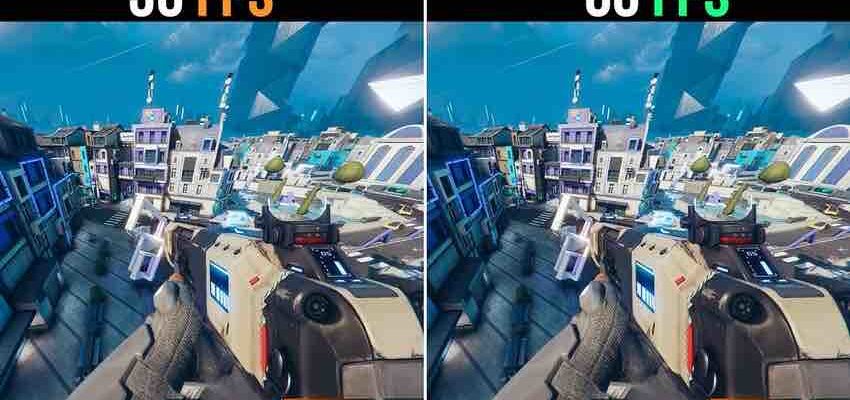
Статьи
Автор Pay-Day Просмотров 592 Опубликовано 13.08.2021
Комфорт видеоигры определяется многочисленными показателями, среди которых значение FPS является одним из важнейших характеристик. Игрок зачастую готов терпеть неидеально отрисованную графику и картинку со средней величиной разрешения. Но подвисающий геймплей может сделать развлечение мучением.
Что такое FPS?
Это аббревиатура от слова frames per second, переводящееся на русский язык как число кадров в секунду. Среди геймеров и видеомейкеров распространено иное наименование рассматриваемой характеристики — фреймрейт. Чем больше уровень производительности графического процессора, тем выше число кадров он способен показывать на дисплее.
✅ ТОП 5 ПРОГРАММ ДЛЯ ИЗМЕРЕНИЯ ФПС В ИГРАХ | КАК ПОВЫСИТЬ ФПС В ИГРАХ
В динамических играх величина FPS способна начинаться от 60, а если они спокойные — находиться в пределах 30–50 единиц. Это отличает видеоигры от кинематографа и телевидения, где комфорт просмотра обеспечивается 24 меняющимися за одну секунду кадрами. Визуально определить значение FPS сложно, поэтому задача выполняется специализированными программами.
Лучшие приложения для мониторинга FPS
Существующий в интернете софт для отслеживания фреймрейта оборудован дополнительными функциями, наличие которых становится одним из главных критериев выбора, но любой из его образцов способен оказаться несовместимым с конкретными играми. Также ФПС может не показываться, если игровое приложение действует в режиме окна.
Fraps
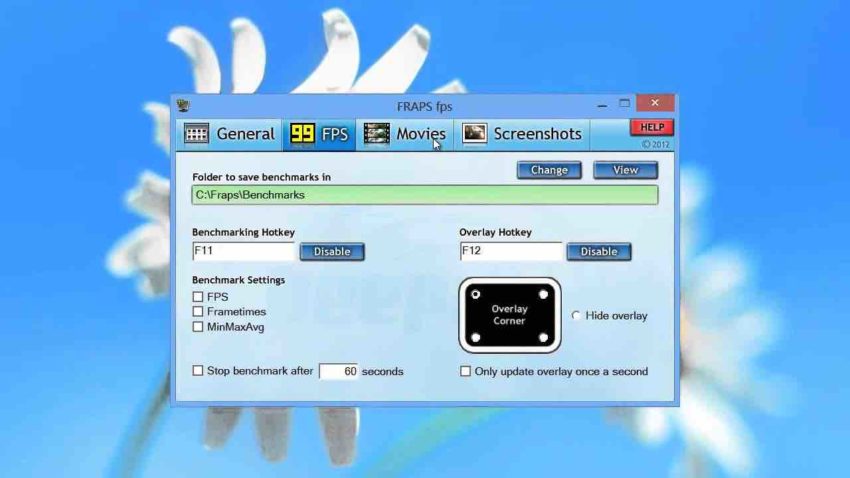
Эта программа — наиболее распространенное средство для мониторинга FPS в видеоиграх. Скачав ее со страницы https://fraps.com/download.php, пользователь обнаружит, что приложение способно создавать снимки экрана и записывать игровой процесс на видео, а после запуска оно непрерывно показывает количество кадров в секунду в левом углу при работе игры. Отображение FPS и создание скриншотов являются бесплатными возможностями «Фрапса». Но сохранение снимков дисплея идет только в несжатом файле с расширением bmp, а запись видеоролика ограничена по времени. Чтобы снять лимиты, необходимо купить «вечную» лицензию за 37 долларов. После этого можно будет:
- Записывать дополненный звуковым сопровождением видеоряд.
- Запускать мониторинг по расписанию и «горячим» кнопкам.
- Сохранять показания кадров в секунду в текстовом файле.
- Сохранять скриншоты со сжатием в другие форматы.
- Запускать приложение поверх всех остальных окон.
FPSMonitor
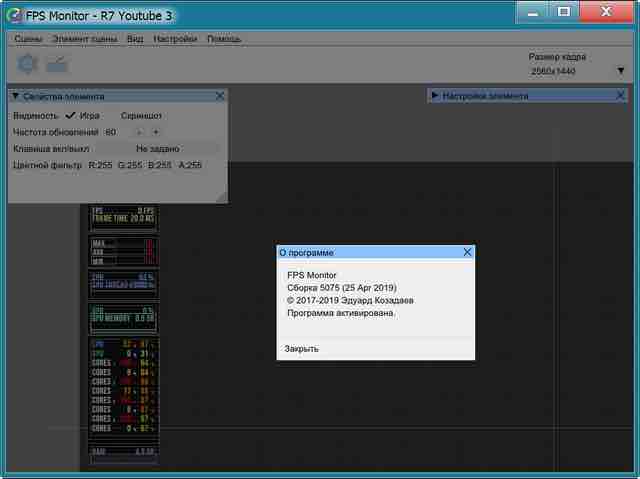
Отечественный программный продукт не только отображает фреймрейт во время игрового процесса, но и получаемую с компьютерных датчиков информацию. Например, игрок способен видеть нагрев процессорных ядер, свободный объем ОСУ или загруженность видеокарты. Другой особенностью является зрительная настройка показываемых на дисплее данных: можно изменить оттенок, выбрать шрифт текста, управлять видимостью датчиков и прочее. Работа демонстрационной лицензии длится вечно, но на экране появляется водяной знак.
Чтобы его убрать, через страницу https://fpsmon.com/ru/?afrom=compconfig необходимо приобрести лицензию, которая стоит примерно 350 рублей, и получить активационный код на ящик электронной почты. После его ввода в регистрационной форме программы можно будет:
- Выбирать различные варианты зрительного показа информации с возможностью переключения.
- Тонко конфигурировать оверлей (параметры графики, показываемой во время игр на дисплее).
- Смотреть информацию от датчиков на всех распространенных видеокартах и процессоров.
- Ограничивать фреймрейт, эмулируя частоту игровых кадров и смены обновления экрана.
- Мгновенно запускать функции приложения с помощью комбинаций кнопок на клавиатуре.
- Пользоваться стандартными пресетами для выполнения рутинных заданий.
- Отображать на компьютерном экране сразу несколько оверлеев.
Msi Afterburner
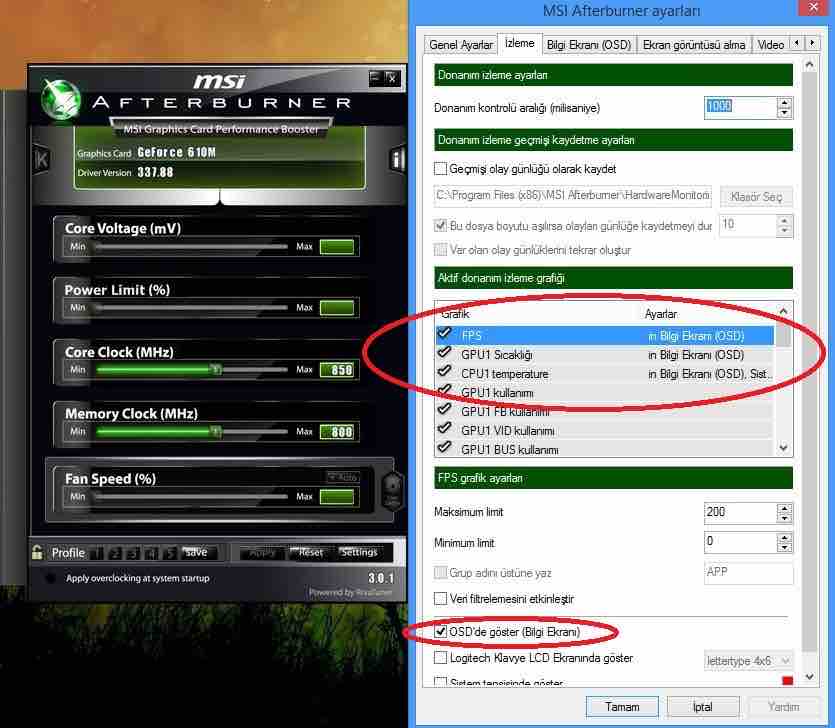
Это приложение для тончайшего конфигурирования видеокарт. Оно разрешает не только смотреть разные параметры, но и осуществлять разгон графических процессоров, а отображение фреймрейта и остальных сведений об аппаратных элементах компьютера — его второстепенная задача. Утилиту с оборудованным частично русифицированными элементами интерфейсом можно бесплатно скачать с https://ru.msi.com/page/Afterburner людям, которые могут разобраться в железе компьютера.
Как узнать ФПС в играх?

![]()
15.10.2019
FPS или ФПС – это количество кадров, которое отображается на экране за одну секунду. В играх оно зависит от выставленных настроек графики, производительности графического адаптера, уровня графики в самой игре (её требования к оборудованию), оптимизации и версии драйвера видеокарты, наличия свободных аппаратных ресурсов.
Оптимального значения FPS для конкретной игры не существует. В простых стратегиях достаточно чуть более 24 кадров в секунду – именно при такой частоте смены картинок они воспринимаются человеческим мозгом как непрерывный видеоряд. Для динамичных трёхмерных игр более комфортной будет частота в 40-60 fps. При более низком значении (в зависимости от игры, сцены) картинка будет смазываться или видеоряд превратится в плавную смену кадров.
Скорость смены картинок с частотой свыше 60 кадров в секунду лишняя, и только нагружает видеокарту ненужными вычислениями. Потому во многих приложениях для мониторинга за fps и играх есть опция для ограничения этого показателя числом 60. Рассмотрим, как можно узнать фпс в играх, для чего существует масса решений.
Fraps
Утилита уже несколько лет не поддерживается, однако интерес к ней падает медленно. Бенчмарк отображает частоту смены кадров в любом из углов дисплея в виде наложения. Оверлей отключается горячей клавишей. При помощи тех же горячих клавиш или их комбинаций можно делать снимки экрана с наложением. http://www.fraps.com/download.php
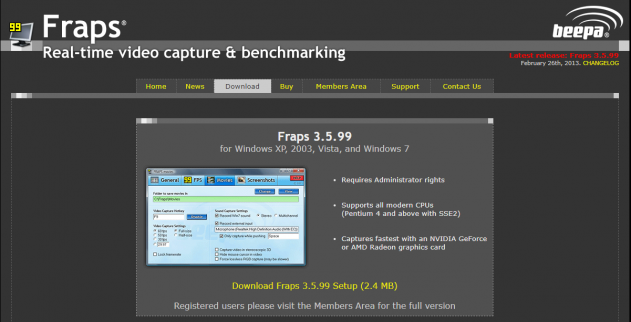
PlayClaw
После прекращения поддержки Fraps стала её прямым конкурентом. http://playclaw.ru/
- Для решения задачи запустите приложение и перейдите в Plugins.
- Активируйте опцию «FPS overlay», после чего можно изменить цвета для отображения значений: текущего, максимального, минимального зафиксированных и т.д.
- Запустите игру и в левом верхнем углу увидите динамически изменяющиеся цифры.
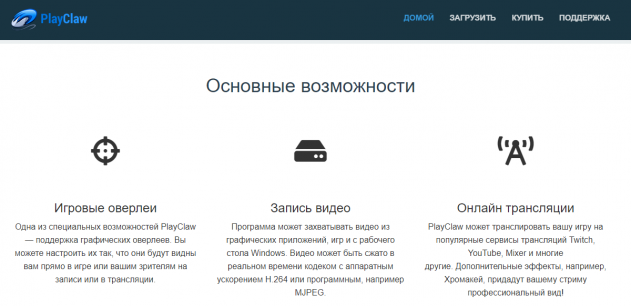
Overwolf
Мало чем отличается от предыдущих утилит. Зайдите в настройки «Settings», в разделе «FPS» активируйте пункт «Enable in-game FPS monitor». http://www.overwolf.com/download/
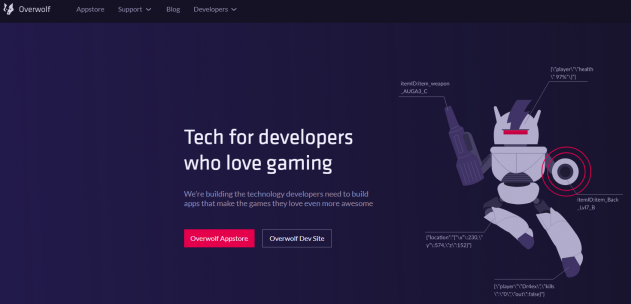
MSI Afterburner
В процессе установки не отказывайтесь от инсталляции RivaTuner Statistics Server, без сервера мониторинг работать не будет. https://ru.msi.com/page/afterburner
- Зайдите в настройки, кликнув по кнопке в виде шестерёнки.
- Во вкладке «Мониторинг» активируйте опции «Частота кадров» и «Показать в оверлейном дисплее».
- Для управления наложением (скрытие/отображение) во вкладке «ОЭД» укажите горячую клавишу в поле «Переключить видимость ОЭД».
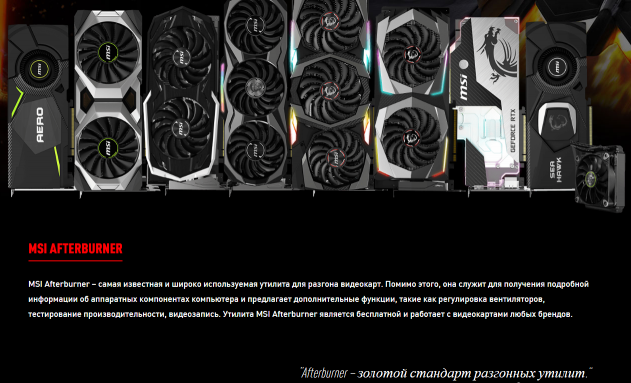
Steam
В настройках Steam в разделе «В игре» активируйте опцию «Включить оверлей Steam в игре» и выберите «Включить» в выпадающем списке «Отображение частоты кадров». https://store.steampowered.com/?l=russian
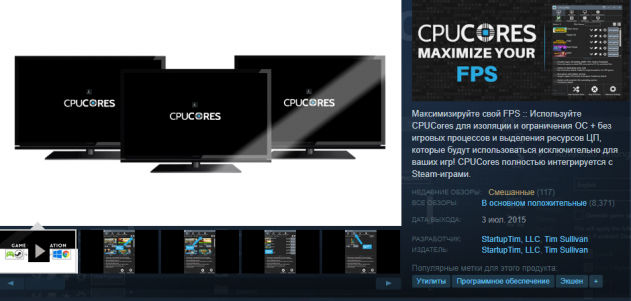
Bandicam
- Кликните «FPS» в главном окне.
- Поставьте флажок «Показать в позиции», и выберите место для наложения на экране.
- Укажите клавишу для отображения и скрытия наложения при необходимости.
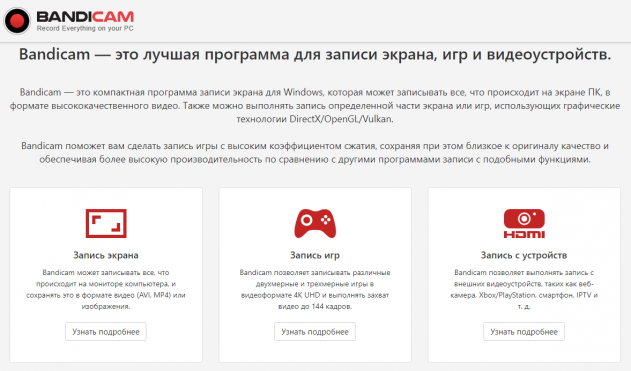
FPS Monitor
Дополнительно покажет загрузку каждого ядра процессора и их температуру, состояние оперативной памяти и графического адаптера. В настройках ненужные значения (с сенсоров, например) отключаются. https://fpsmon.com/ru/
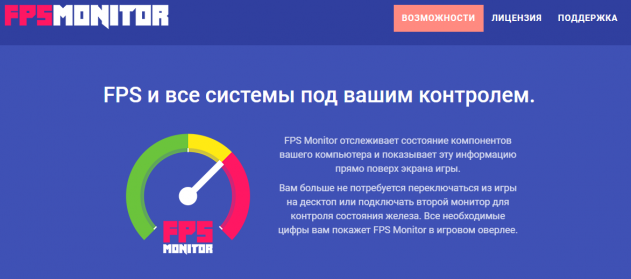
nVidia GeForce Experience
Утилита предназначена для оптимизации настроек игр в соответствии с мощностью видеокарты. Рекомендуется устанавливать после инсталляции последней версии видео драйвера. https://www.nvidia.com/en-us/geforce/geforce-experience/
- Зажмите Alt + Z для вызова оверлея.
- Посетите настройки приложения.
- Кликните по ссылке «Отображение HUD».
- Выберите место расположения счётчика на экране и кликните по одноимённой кнопке.
- Жмите Alt + F12 в игре для отображения наложения.
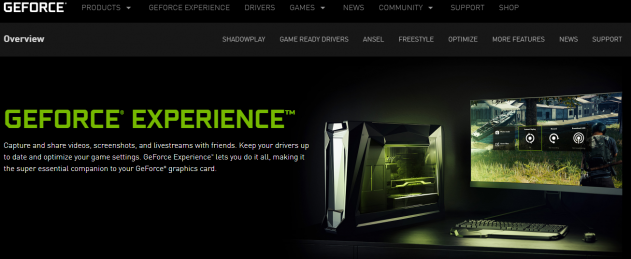
Для оценки ФПС в играх ещё много утилит, но разница между ними не существенна.
Источник: alexzsoft.ru
Лучшие компьютерные программы для измерения FPS в игре
Во многих компьютерных играх изначально предусмотрена функция отображения FPS в процессе гейминга. Это позволяет юзеру оценить текущие характеристики и производительность, внести какие-то изменения в настройки и добиться оптимальных параметров.

Но есть и такие игры, где подобной функции нет. Для этого на помощь приходят программы для показа реального ФПС в играх. Установить их может любой желающий.
Вопрос лишь в том, каким именно софтом пользоваться. Также не все до конца понимают, зачем нужны подобные программы.
Понятие об FPS
FPS является аббревиатурой и означает Frames per second, то есть отражает количество кадров за секунду.
Чаще всего эта характеристика применяется именно для оценки производительности компьютера при запуске той или иной игры. Чем выше этот параметр, тем быстрее геймер может реагировать на происходящее в виртуальном мире. Если же ФПС начнёт падать и опустится ниже отметки 30 единиц, игра попросту будет тормозить, и играть окажется крайне некомфортно.
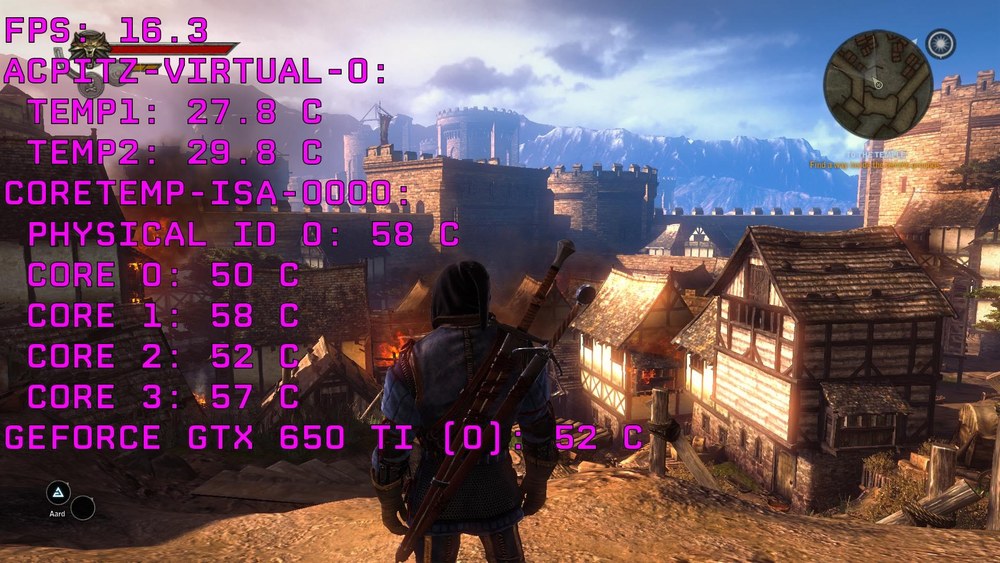
Фактически высокий FPS сглаживает изображения, выводимые на монитор компьютера. Это и даёт общее представление о необходимости использования программ для отображения текущего FPS в играх на ПК или ноутбуке.
Для чего используются программы
Не все до конца понимают, зачем вообще нужна программа для просмотра текущего ФПС в различных играх.
Фактически можно выделить несколько причин:
- Отсутствие встроенной функции. Если в игре изначально не заложена функция отображения числа кадров за секунду, то многим пользователям захочется её получить. Это возможно, только если будет установлена программа, которая и показывает текущий ФПС в компьютерных играх.
- Необходимость настроить игру. Опираясь на статистику и данные проверки, юзер может подкорректировать текущие настройки, внести какие-то изменения и оптимизировать игровой процесс.
- Сравнение реальных данных со встроенным счётчиком. Ещё одна причина, ориентированная на любопытных геймеров. Даже когда в игре предусмотрена функция отображения FPS, она не всегда соответствует действительности. Установив независимый софт, легко понять, обманывает разработчик или нет.
Но всё же главная причина кроется именно в возможности выбора оптимальных настроек графики.
Представители рейтинга
Далеко не каждая программа способна в полной мере удовлетворить запросы и потребности пользователя. Софт для мониторинга ФПС в компьютерных играх не исключение. Бывалые геймеры знают, насколько хорошо прописанная программа отличается от низкопробной разработки.
Это позволило сформировать группу фаворитов, которые и позиционируются как лучшие программы, предназначенные для подсчёта реального FPS.
В этот список вошли такие компьютерные разработки:
- Fraps;
- Afterburning;
- FPS Monitor;
- CAM;
- Overwolf;
- AgaueEye;
- NVIDIA Experience.
Все эти программы прекрасно подойдут для измерения FPS. Но чем конкретно будет пользоваться геймер, он уже решит сам. Возможно, сделав итоги исходя из представленного рейтинга и рассмотренных кандидатов.
Overwolf
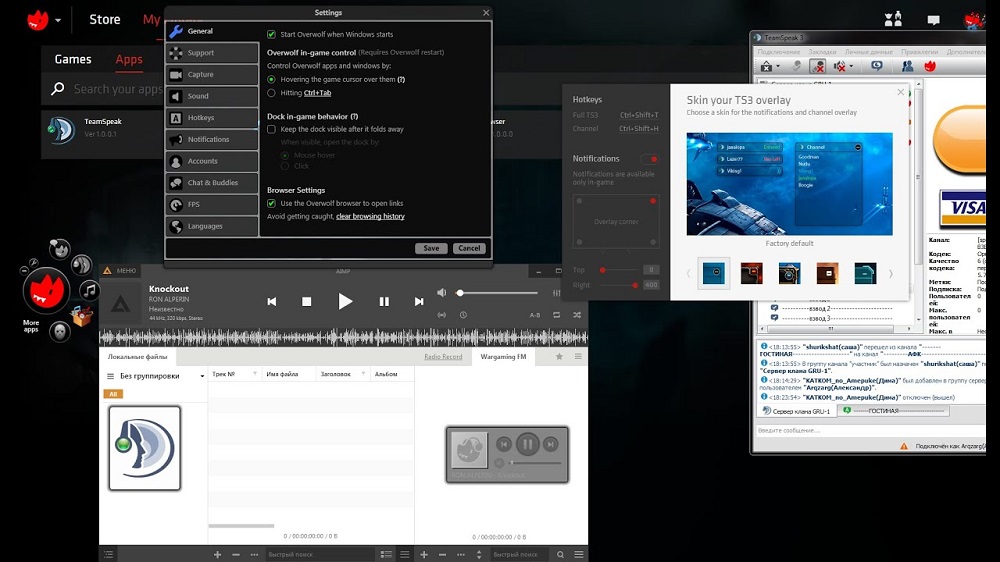
Многофункциональная программа, которая, помимо всего прочего, позволяет смотреть текущий ФПС и отображать его непосредственно в играх, во время процесса игры.
Разработка направлена на геймеров и предлагает широкий набор функций.
Чтобы видеть FPS, достаточно зайти в настройки, перейти в раздел FPS и поставить галочку напротив строки Enable In Game FPS.
Также от юзера потребуется назначить подходящую ему горячую клавишу и место на экране, где будет выводиться показывающий частоту кадров счётчик. Всё, игра запускается, и показание FPS перед глазами.
AgaueEye
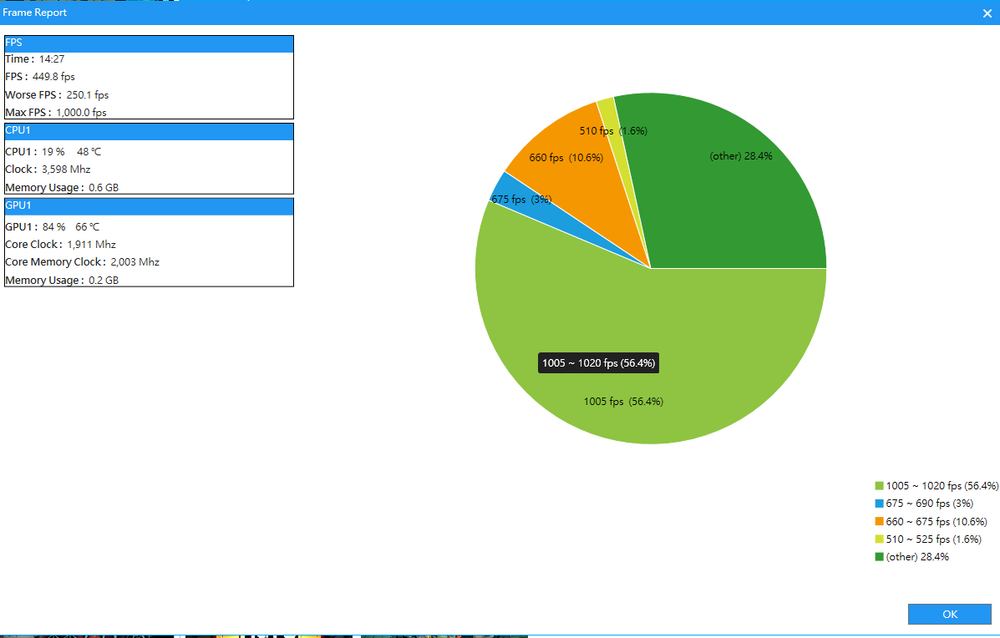
Также тест FPS можно проводить через эту программу. Она совершенно бесплатная и даёт возможность следить за состоянием видеокарты, процессора и прочих компонентов. Параллельно осуществляется вывод счётчика FPS на экран в популярных компьютерных играх.
Отличный выбор для новичков. Несмотря на отсутствие поддержки русского языка, разобраться с софтом будет предельно просто.
Важно заметить, что программа-счётчик подходит не для всех игр. Она поддерживает работу лишь с наиболее популярными и распространёнными из них. А это свыше 3,6 тысячи игр. Потому проблемы могут возникнуть лишь у тех, кто предпочитает играть в нечто крайне редкое и экзотическое.
ВАЖНО. Дополнительные настройки, чтобы проводить замер FPS, здесь не нужны.
Чтобы начать отслеживание, достаточно запустить программу, а затем саму игру. В итоге появится счётчик. А по завершении сеанса на экран выводится подробная статистика ФПС.
Эта программа позволяет:
- настраивать отображение фреймрейта;
- вести статистику FPS в процессе игры;
- выводить на монитор характеристики процессора, жёсткого диска, вентиляторов и видеокарты;
- отображать подробные сведения о железе;
- уведомлять о перегреве видеокарты и процессора.
Действительно хорошая, полезная и функциональная программа. Но основная группа лидеров ещё впереди.
NVIDIA Experience
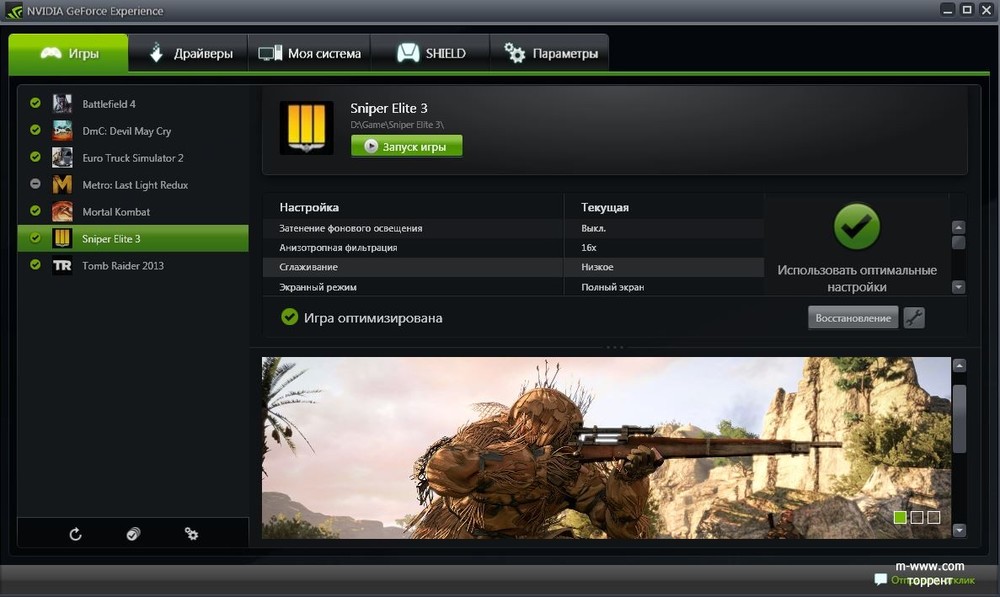
Специальная программа-счётчик для отслеживания показателей ФПС в компьютерных играх, разработанная непосредственно специалистами NVIDIA.
Софт создан для оптимизации видеокарт и всего ПК для максимально комфортных игр. Также служит в роли счётчика FPS.
Особенностью программы является автоматическое сканирование новых версий драйверов и их установка. Это позволяет постоянно за счёт актуальных обновлений получать свежие функции, возможности, повышать производительность и бороться с некоторыми недостатками.
Эта программа позволяет не просто смотреть на то, какой ФПС в тех или иных играх, а оптимизировать графические настройки, отталкиваясь от конкретных параметров компьютера.
ВНИМАНИЕ. Программа поддерживать ограниченное число процессоров.
Также на их официальном сайте есть конкретный перечень игр, в которых возможно отслеживание FPS и вывод результатов на экран.
CAM
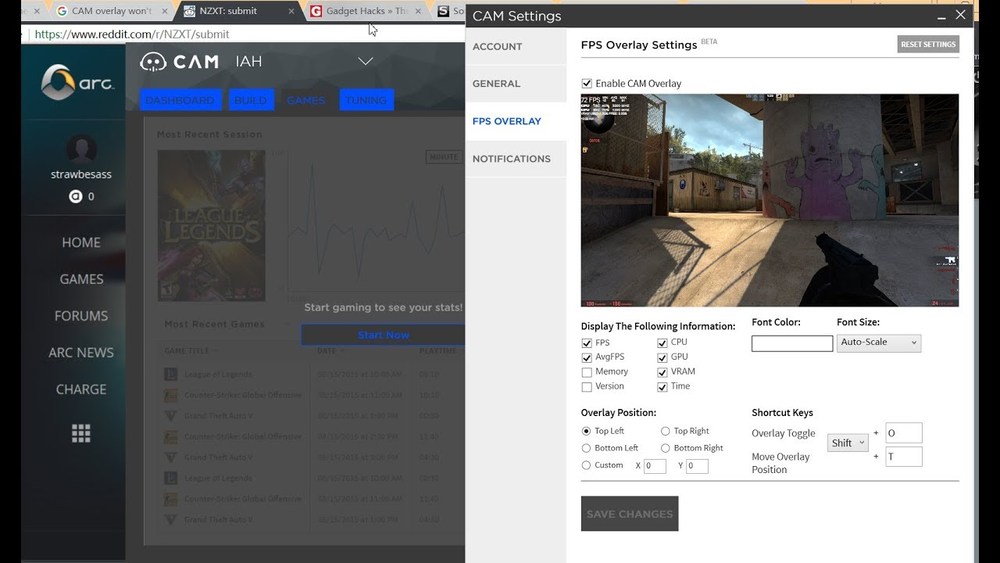
Является комплексным многофункциональным софтом, направленным на мониторинг состояния компьютера и повышение его производительности. Одной из возможностей как раз и является отображение фреймрейта. Причём программа делает это поверх запущенной игры.
CAM предлагается на бесплатной основе. Предусмотрен русскоязычный интерфейс, что также можно считать преимуществом.
ВНИМАНИЕ. Чтобы работать с программой, юзеру придётся пройти процедуру регистрации.
Основной функционал направлен именно на мониторинг, а не на разгон ПК. В большей степени подходит для новичка, чем следующий софт в актуальном рейтинге.
- отображать FPS и другие характеристики;
- разгонять видеокарты;
- следить за данными с компьютерных сенсоров;
- предупреждать о нарушениях в работе ПК;
- контролировать температуру процессора и видеокарты;
- хранить данные о производительности в облачном хранилище;
- следить за историей FPS в различных ранее запускаемых играх;
- настраивать отображение фреймрейта.
Софт с широкими возможностями. Но некоторым юзерам требуется время, чтобы разобраться в интерфейсе.
FPS Monitor
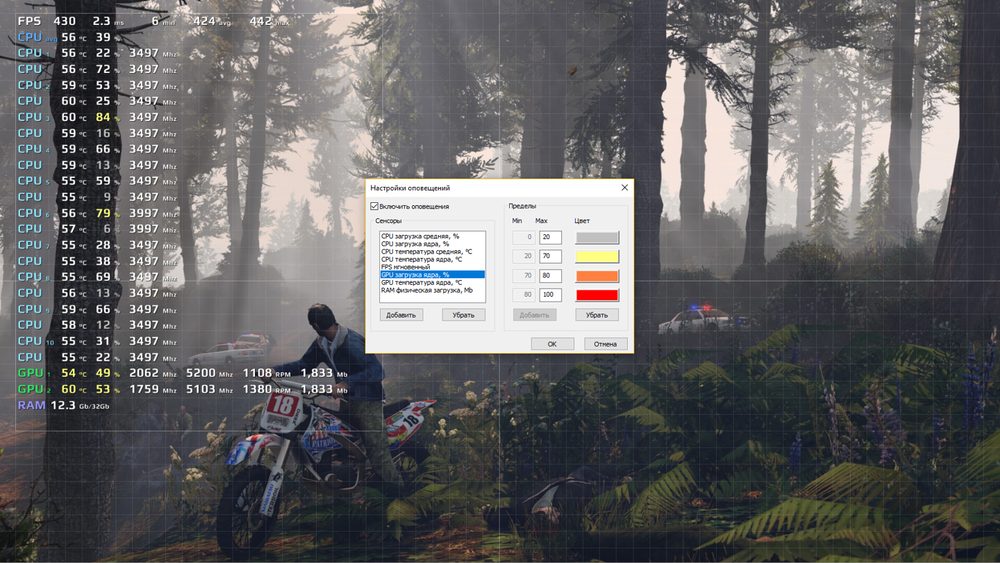
Отечественная разработка, отражающая целый ряд характеристик в процессе игры. Кроме FPS, на экране может появляться информация о температуре процессора или о количество свободной оперативной памяти.
Ещё софт позволяет визуально настраивать информацию, выводимую на экран. Это касается цвета, шрифта, конкретного списка отражаемых датчиков и пр.
ВНИМАНИЕ. Программа доступна за 350 рублей. Но бесплатно можно получить демо-версию.
Проблема последней в том, что на экране постоянно отображается водяной знак. А вот в плане действия по времени демонстрационная версия никак не ограничена.
По функционалу здесь можно выделить такие возможности:
- поддерживает сенсоры распространённых видеокарт и процессоров;
- предлагает гибкую настройку отображаемых сведений;
- работает с горячими клавишами;
- может выводить на дисплей сразу несколько оверлеев и пр.
Действительно неплохая разработка, да ещё и от отечественных программистов. Заслуженное место в рейтинге.
Afterburning
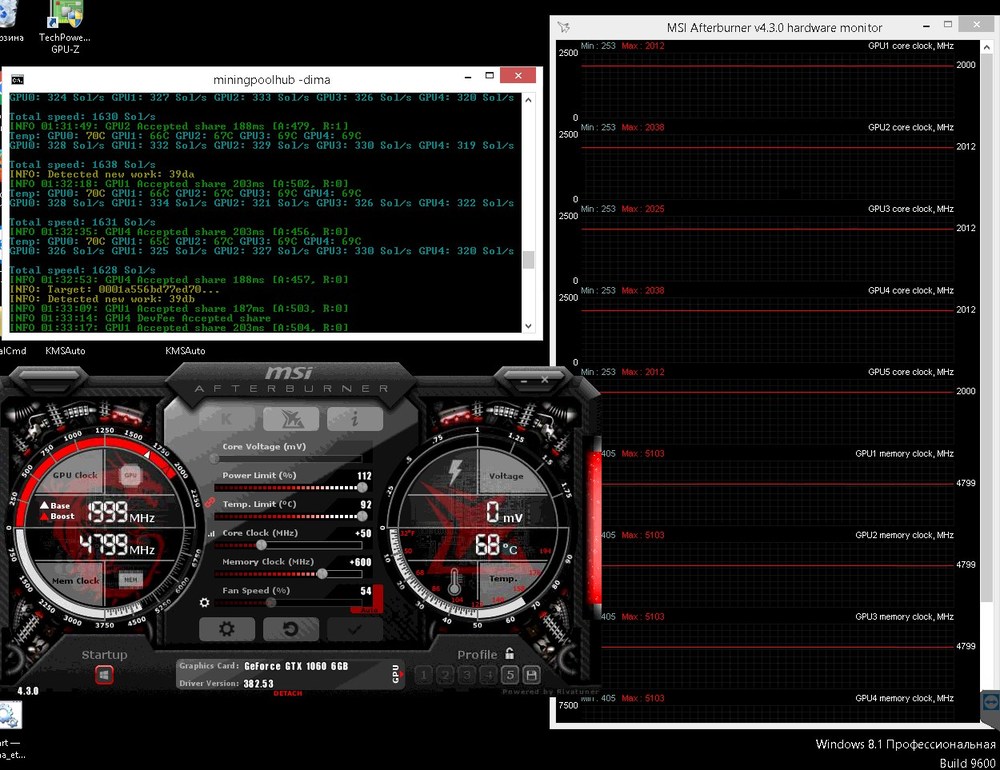
Интересная разработка MSI, которая, по признаниям пользователей и профильных экспертов, находится на 2 месте в рейтинги лучших программ для отображения FPS.
Программа отличается большим количеством графических настроек, нежели признанный лидер. Эта разработка способна собирать все данные и выдавать развёрнутую статистику. Здесь присутствует функция видеозаписи, причём абсолютно бесплатная.
Изначально программу позиционировали как софт, чтобы разгонять графические адаптеры. Но новичкам влезать глубоко в настройки всё же не рекомендуется.
Утилита распространяется на бесплатной основе. Имеется частично русифицированный интерфейс. Отличный выбор для опытного юзера и продвинутого геймера.
Функции здесь следующие:
- показывает степень загрузки видеокарты;
- отображает температуру видеокарты, частоту, напряжение питания и пр.;
- регулирует вентиляторы видеокарты;
- настраивает визуальное отображение параметров;
- записывает игровой процесс;
- имеет встроенный стресс-тест;
- автоматически находить бесплатные настройки для разгона.
Дополнительно стоит отметить наличие мобильной версии для гаджетов под управлением Android. Через него можно удалённо управлять разогнанной видеокартой.
Fraps
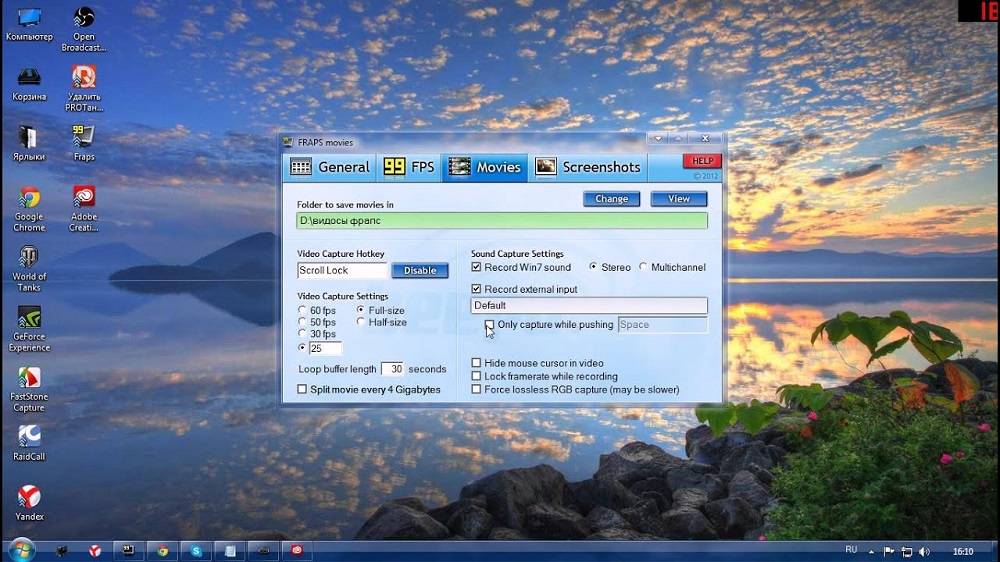
Это условно-бесплатная программа является признанным лидером в сегменте разработок для отображения игрового FPS.
Максимально простая утилита, разработанная под Windows. Контролирует всё происходящее вокруг, пока геймер увлечён игровым процессом.
В бесплатной версии можно получить счётчик ФПС на экране, функцию скриншотов и запись видео. Правда, в последнем случае это 30 секунд записи и не удаляемый водяной знак.
После установки и запуска программы появляется несколько вкладок.
- Здесь отмечаются основные характеристики запуска софта;
- Наиболее интересная для геймера вкладка, поскольку тут можно включить отображение счётчика и настроить отчёты;
- Вкладка предназначена для тех, кто хочет записывать видео, чтобы затем публиковать их в социальных сетях;
- Вкладка даёт возможность сделать эпичный скрип игрового момента, а затем сделать из него обои для рабочего стола.
СОВЕТ. Запускать программу лучше от имени Администратора.
Это значительно расширит функционал и минимизирует количество проблем в процессе работы с программой.
Среди возможностей стоит отметить такие:
- создание скриншотов;
- запись видео;
- отображение минимальных, средних и максимальных параметров FPS;
- сохранение статистики FPS в виде текстового файла;
- работа поверх окон;
- поддержка горячих клавиш;
- запуск по таймингу.
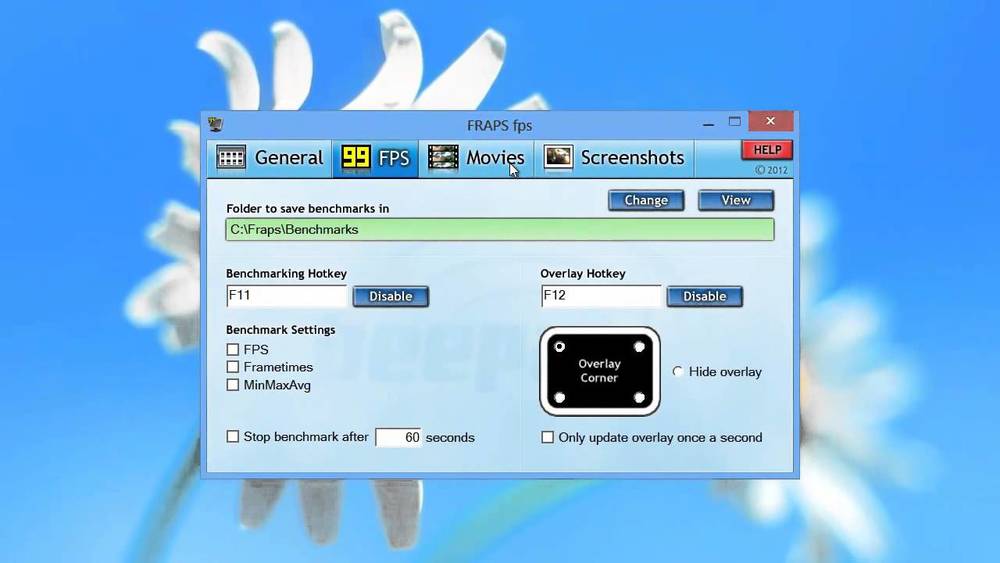
Несмотря на определённые недостатки, именно Fraps является до сих пор безоговорочным лидером среди программ для отображения FPS.
Кстати, чтобы получить пожизненную подписку на все возможности программы, достаточно будет заплатить 37 долларов. Насколько это много или мало, судить пользователям.
Что из всего этого разнообразия выбрать, каждый геймер решит для себя сам. Не стоит сразу же ориентироваться на признанного лидера. У Fraps есть множество конкурентов и аналогов. Не исключено, что именно один из них окажется более интересным, удобным и привлекательным для конкретного юзера.
Источник: nastroyvse.ru